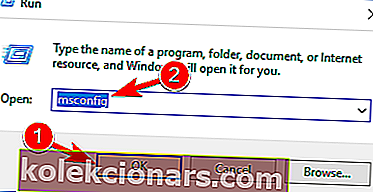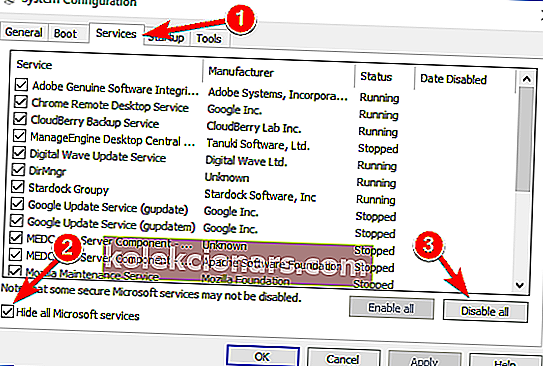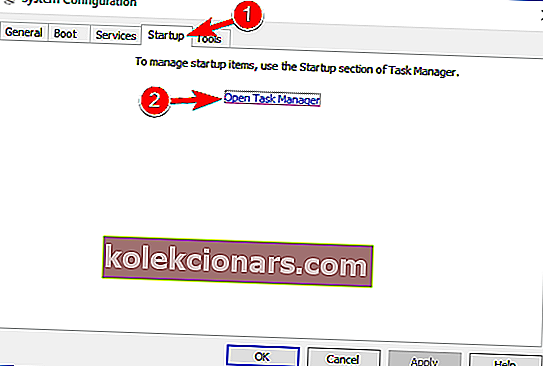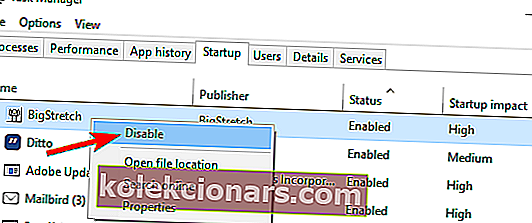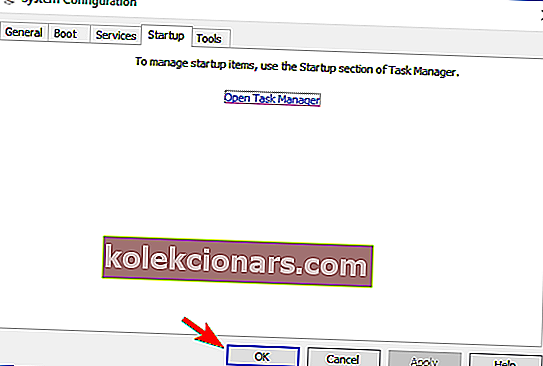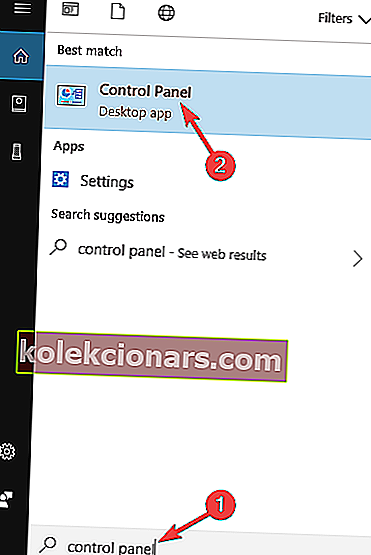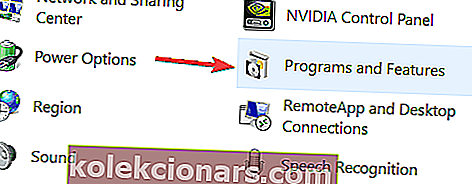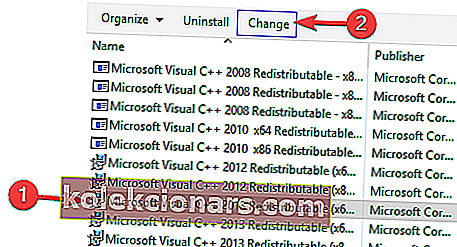- Chybějící knihovny DLL jsou hlavní příčinou většiny problémů se systémem Windows 10, ale naštěstí existuje spousta způsobů, jak lze tento problém odvrátit.
- Tento článek pojednává o všech krocích, které je třeba podniknout v případě, že chybí knihovna Mfc110u.dll.
- Tento článek je součástí našeho specializovaného centra pro řešení problémů DLL ve Windows 10, takže si jej nezapomeňte zkontrolovat, protože tyto problémy jsou docela časté.
- Podívejte se na naši stránku Systémové chyby, kde najdete další informace.

Pokud se program nemůže spustit, protože ve vašem počítači chybí mfc110u.dll nebo se něco podobného objeví při každém pokusu o otevření určitého programu nebo při spuštění počítače, nemějte obavy.
V tomto článku vám pomůžeme vyřešit tento problém a lépe pochopíme, co znamená mfc110u.dll.
Mfc110u.dll je typem souboru DLL, který se spájá s Microsoft Visual Studio vytvořeným pro operační systémy Windows Cyan Soft. Problém s tímto souborem DLL může být způsoben, pokud jsou poškozeny některé součásti sady Visual Studio nebo je poškozen nějaký software třetí strany.
Pokud je mfc110u.dll poškozen nebo chybí v počítači, zobrazí se varovná zpráva při otevření určitého programu, který je přidružen k tomuto souboru, nebo dokonce i při spuštění počítače.
Jak opravím chybějící chybu Mfc110u.dll?
Mnoho aplikací vyžaduje soubor Mfc110u.dll, ale někdy může dojít k problémům s tímto souborem. Když už mluvíme o problémech, uživatelé nahlásili následující problémy:
- Program nelze spustit, protože ve vašem počítači chybí mfc110u.dll
- Toto je běžná chyba, která se může objevit na vašem PC.
- Problém je obvykle způsoben chybějícími nebo poškozenými Redistributable Visual C ++.
- Mfc110u.dll chybí Age of Empires
- Někdy se tato chybová zpráva může objevit u určitých her a mnoho uživatelů nahlásilo tento problém při pokusu o spuštění Age of Empires.
- Mfc110u.dll chybí AutoCad, AVG
- Jak již bylo zmíněno, některé aplikace tento soubor vyžadují, aby správně fungovaly.
- Pokud tento soubor chybí, zkuste znovu nainstalovat postiženou aplikaci a zkontrolujte, zda to pomáhá.
- Mfc110u.dll nebyl nalezen
- Toto je variace této chyby, ale měli byste být schopni problém vyřešit pomocí řešení z tohoto článku.
- Mfc110u.dll Sony Vaio, HP
- Mnoho uživatelů Sony Vaio a HP uvedlo tento problém.
- Podle nich mohou být problémem některé předinstalované aplikace a za účelem vyřešení problému musíte tyto aplikace najít a odebrat z počítače.
1. Stáhněte si balíček Microsoft Visual C ++ Redistributable Package
Protože mfc110u.dll je součástí redistribuovatelného balíčku Microsoft Visual C ++ pro Visual Studio, můžete tento problém vyřešit jednoduše stažením a instalací tohoto balíčku znovu z webu společnosti Microsoft.
Na tomto odkazu najdete verze x86 i x64 redistribuovatelného balíčku Microsoft Visual C ++ pro Visual Studio.
Pokud procházíte internet pro řešení tohoto problému, pravděpodobně najdete spoustu webů, které vám nabízejí pouze stažení samotného souboru DLL.
Ale nedoporučujeme to, protože pravděpodobně si budete muset nejprve stáhnout 'instalační program DLL' tohoto webu, který někdy může obsahovat škodlivý software, takže stahování celého balíčku ze stránek Microsoftu je mnohem bezpečnější možností.
2. Zkontrolujte antivirový program
Pokud ve vašem počítači chybí Mfc110u.dll, problém může být ve vašem antivirovém softwaru. Používání antiviru je důležité, pokud chcete chránit počítač před online hrozbami, ale někdy může antivirový program interferovat s jinými aplikacemi.
Váš antivirový program může ve skutečnosti někdy odebrat nebo zablokovat důležité soubory DLL, jako je Mfc110u.dll. Pokud máte tento problém ve svém počítači, zkuste změnit konfiguraci antiviru a zkontrolujte, zda to pomáhá.
Pokud to nefunguje, můžete zkusit dočasně deaktivovat antivirový program.
Jako poslední možnost můžete zkusit odebrat antivirový software. Několik uživatelů uvedlo, že měli problémy s programy AVG a Avast, ale po jejich odstranění z počítače byl problém zcela vyřešen.
Pokud odstranění antivirového programu problém vyřeší, můžete zvážit přechod na jiné antivirové řešení. Na trhu je k dispozici mnoho skvělých antivirových aplikací, ale v současné době jsou nejlepší Bitdefender a BullGuard , takže můžete libovolnou z nich vyzkoušet.
3. Odstraňte problematické aplikace
Uživatelé systému Windows instalují na pozadí nejrůznější aplikace třetích stran, ale někdy tyto aplikace mohou způsobit, že se tento problém objeví. Jednou z těchto problematických aplikací je VAIO Update .
Podle uživatelů tato aplikace běží na pozadí a je zodpovědná za tuto chybu.
Chcete-li problém vyřešit, musíte tuto aplikaci odinstalovat z počítače.
Aby bylo zajištěno, že je aplikace zcela odstraněna, doporučuje se použít aplikaci pro odinstalaci. Tyto nástroje odstraní všechny soubory a položky registru spojené s aplikací a zcela ji odstraní z vašeho počítače.
K dispozici je mnoho solidních odinstalačních aplikací, ale nejlepší jsou IOBit Uninstaller (zdarma), Revo Uninstaller a Ashampoo Uninstaller .
Mějte na paměti, že se tato chyba může objevit i u jiných aplikací, takže dávejte pozor na jakékoli podezřelé aplikace. Několik uživatelů uvedlo, že některé aplikace mají tendenci opustit určité soubory a položky registru, i když je odinstalujete.
Chcete-li tento problém vyřešit, nezapomeňte si stáhnout některou z výše zmíněných odinstalačních aplikací a vyčistit všechny zbývající soubory.
4. Proveďte čisté spuštění
- Stiskněte klávesu Windows + R a zadejte msconfig .
- Stiskněte klávesu Enter nebo klikněte na OK .
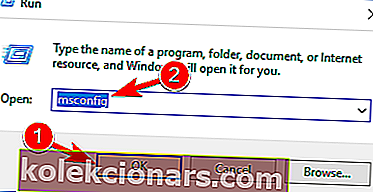
- Přejděte na kartu Služby , zaškrtněte možnost Skrýt všechny služby společnosti Microsoft a klikněte na tlačítko Zakázat vše .
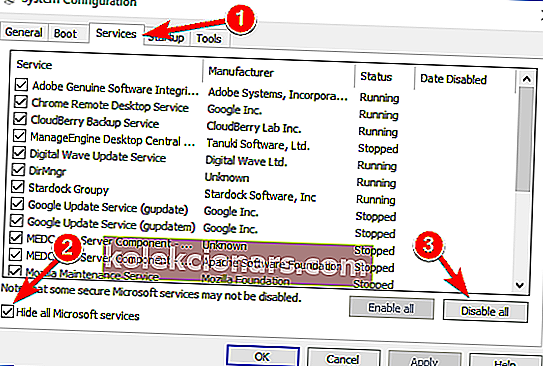
- Nyní přejděte na kartu Po spuštění a klikněte na Otevřít Správce úloh .
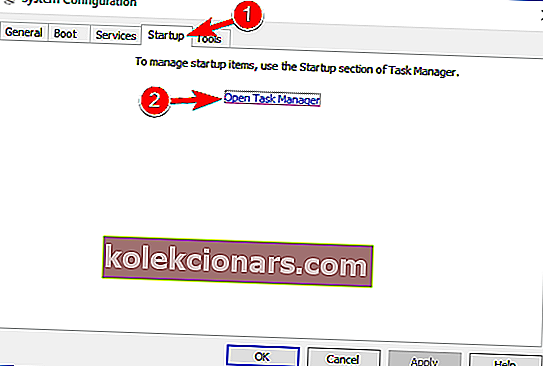
- Když se otevře Správce úloh , zobrazí se seznam spouštěcích aplikací. Pravým tlačítkem klikněte na první spouštěcí aplikaci v seznamu a zvolte Zakázat .
- Tento krok opakujte pro všechny spouštěcí aplikace v seznamu.
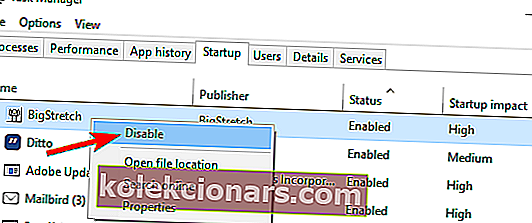
- Tento krok opakujte pro všechny spouštěcí aplikace v seznamu.
- Po deaktivaci všech spouštěcích aplikací zavřete Správce úloh a vraťte se do okna Konfigurace systému .
- Klikněte na Použít a OK a vyberte možnost nyní restartovat počítač.
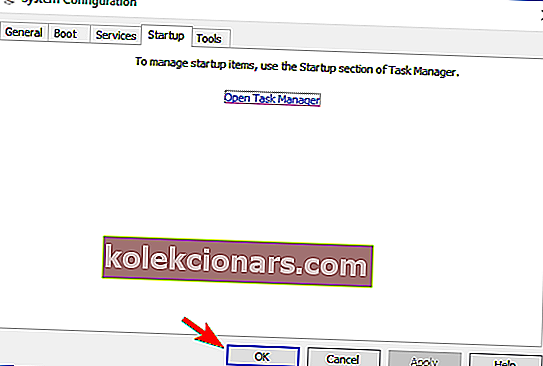
Jak jsme již zmínili, aplikace třetích stran mohou zasahovat do vašeho systému a způsobit, že se tato a další chyby objeví. Chcete-li zjistit, která aplikace způsobuje tento problém, doporučujeme provést čisté spuštění.
Po restartování počítače zkontrolujte, zda se problém neobjevil. Pokud ne, musíte postupně povolit zakázané aplikace a služby, dokud nenajdete aplikaci, která tento problém způsobuje.
Mějte na paměti, že po použití skupiny aplikací nebo služeb je nutné restartovat počítač, aby bylo možné použít změny. Jakmile najdete problematickou aplikaci, můžete ji deaktivovat, odinstalovat nebo aktualizovat a zkontrolovat, zda se tím problém vyřeší.
5. Přeinstalujte znovu distribuovatelné soubory Microsoft C ++ a problematickou aplikaci
Někdy k tomuto problému může dojít, pokud není určitá aplikace správně nainstalována. Mnoho aplikací používá redistribuovatelné soubory C ++, ale pokud je instalace poškozená, nebudete ji moci spustit.
Ve skutečnosti, pokud aplikace není správně nainstalována, může se zobrazit zpráva, že ve vašem počítači chybí Mfc110u.dll.
Pokud k tomu dojde, musíte vyhledat aplikaci, která vám dává tento problém, a znovu ji nainstalovat. Kromě přeinstalování problematické aplikace možná budete muset přeinstalovat Redistribuovatelné soubory C ++, které aplikace používá.
Pokud používáte 64bitovou verzi systému Windows, musíte si nainstalovat 32bitovou i 64bitovou verzi redistribuovatelných položek. Poté by měl být problém vyřešen.
6. Opravte instalaci C ++ Redistributables
- Stiskněte klávesu Windows + S a přejděte na ovládací panel .
- V seznamu výsledků vyberte Ovládací panely .
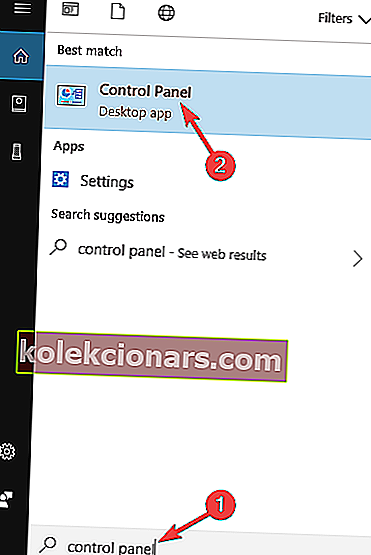
- Když se otevře Ovládací panely , vyberte Programy a funkce .
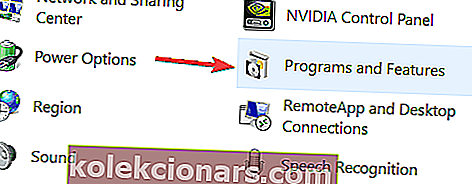
- Zobrazí se seznam nainstalovaných aplikací. Vyhledejte verzi C ++ Redistributables, kterou chcete opravit, vyberte ji a klikněte na Změnit .
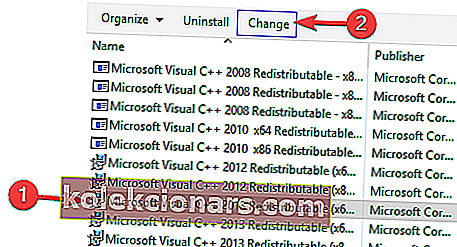
- Klepněte na tlačítko Opravit a opravte instalaci podle pokynů na obrazovce.
Pokud se vám zobrazuje chybová zpráva, že chybí soubor Mfc110u.dll, problémem může být vaše instalace C ++ Redistributable. Někdy se může tato součást poškodit a jiné aplikace nebudou moci spustit. V důsledku toho se může při pokusu o spuštění ovlivněných aplikací zobrazit chybová zpráva.
Problém však můžete vyřešit jednoduše opravou instalace Redistribuovatelných souborů C ++. Pamatujte, že možná budete muset opravit všechny verze Redistribuovatelných souborů C ++, abyste tento problém vyřešili.
To by bylo vše, po opětovné instalaci balíčku Visual C ++ Redistributable Package by vaše problémy s chybějícím mfc110u.dll měly být pryč.
Pokud máte nějaké připomínky nebo návrhy, zapište si je prosím do sekce komentářů níže, rádi si je přečteme.
FAQ: Další informace o knihovnách DLL
- Co se stane, když zmizí knihovna DLL?
Chybějící DLL může vést k celému světu problémů, od programů, které nelze spustit, až k úplným systémovým chybám, jako jsou BSoD.
- Jak mohu opravit chybějící DLL?
Chybějící knihovny DLL lze obvykle opravit pomocí nástrojů, jako je Editor registru nebo Oprava systému Windows, ale můžete také použít nástroje třetích stran, které jsou mnohem přátelštější.
- Mohu odstranit DLL?
DLL nejsou pod ochranou, takže k jejich mazání nepotřebujete zvláštní oprávnění. To je však špatný nápad, protože jeho smazání může později vést k problémům.
Poznámka redakce: Tento příspěvek byl původně publikován v březnu 2018 a od té doby byl přepracován a aktualizován v březnu 2020 kvůli svěžesti, přesnosti a komplexnosti.